
مسیر: میز کار› درسها › ایجاد درس › فهرست ابزار › شروع ویرایش› افزودن فعالیت تکلیف
ماژول فعالیت تکلیف به شما امکان میدهد تا وظایفی را بر عهده دانشجویان گذاشته، کارهای انجام شده را جمعآوری کنید و در نهایت نمره و بازخورد خود را در اختیار دانشجویان قرار دهید.
دانشجویان میتوانند هر گونه محتوای دیجیتالی (فایل) مانند اسناد متنی، صفحههای گسترده، تصاویر، یا کلیپهای صوتی و تصویری را تحویل دهند. همچنین به جای این کار میتوان یک ویرایشگر متنی در اختیار دانشجو قرار داد و از او خواست که پاسخ تکلیف را مستقیما در آن وارد کند. از ماژول تکلیف همچنین میتوان برای یادآوری تکالیفی که دانشجویان باید در «دنیای واقعی» و به صورت آفلاین انجام دهند (مانند کارهای هنری) استفاده کرد که در این صورت نیازی به هیچگونه محتوای دیجیتالی نخواهد بود.
هنگام مرور تکالیف، اساتید میتوانند بازخوردشان را در قالب نظر بنویسند و یا به صورت فایلهای شامل تکلیف تصحیح شده/نمره داده شده دانشجو، فایل صوتی شامل صحبت ضبط شده استاد در مورد تکلیف تحویل داده شده یا … ارسال کنند. تکالیف میتوانند با استفاده از یک مقیاس عددی یا قراردادی یا یک شیوه نمره دهی پیشرفته نمرهدهی شوند. نمرههای نهایی در دفتر نمره ثبت خواهند شد.
برای افزودن فعالیت “تکلیف” به درس، در پنجره “اضافه کردن یک فعالیت یا منبع”، روی گزینه “تکلیف” دوبار کلیک کنید یا پس از انتخاب آن، روی کلید “اضافه کردن” کلیک نمایید. (شکل 4-130)
در این صفحه، نام تکلیف را وارد کرده، در صورت نیاز، توضیحی برای این فعالیت وارد کنید. درصورتی که مایل به نمایش توضیح به کاربر میباشید، CheckBox مربوط به گزینه “نمایش توضیح در صفحه درس” را انتخاب کنید.
در بخش فایلهای کمکی، با استفاده از گزینه انتخاب فایل، یا با استفاده از عملیات Drag & Drop، فایل(های) مورد نظر را اضافه کرده و نحوه بایگانی بستهها را مشخص نمایید. (شکل 4-173)
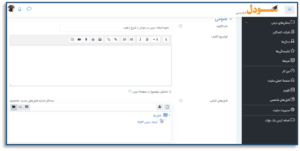
این گزینه به شما امکان اعمال محدودیت زمانی برای تحویل تکلیف را فراهم میکند. همچنین شما میتوانید در این قسمت تاریخ عدم پذیرش تکلیف را نیز مشخص کنید. (شکل 4-174)
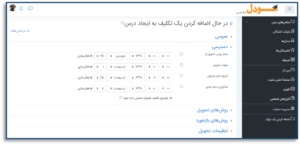
در این بخش روشهای تحویل را مشخص کرده و در صورت انتخاب روش تحویل فایل، حداکثر تعداد و حجم فایل ارسالی و فرمتهای مورد نظر برای تحویل فایل را مشخص کنید. (شکل 4-175)
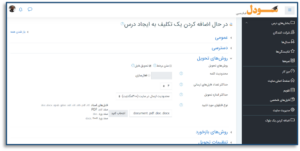
در این بخش روش بازخورد را مشخص کنید. بهطور مثال در نوع بازخورد اگر از گزینهی “بازخورد متنی” استفاده کنید، میتوانید همانند تصحیح تکالیف روی کاغذ، نظر خود را بهطور مستقیم روی نوشتهی دانشجویان بنویسید. (شکل 4-176)
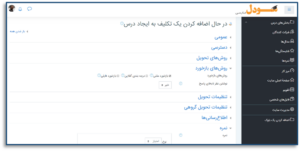
در تنظیمات تحویل، روشهای تحویل مدرک را مشخص کرده، مجاز بودن تلاش مجدد و تعداد آن را برای تحویل مدرک مشخص کنید. (شکل 4-178)

در تنظیمات ارسال گروهی، شما میتوانید دانشجویان را برای ارائه کار و تکلیف در یک گروه قرار دهید. (شکل 4-179) لازم به ذکر است نحوه ایجاد گروه در بخش “عملیات گروهی کاربران” توضیح داده شده است.
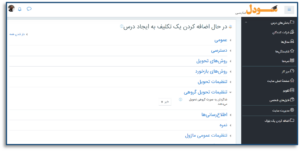
در این بخش میتوانید تنظیم کنید که اگر دانشجویان تکلیفی را تحویل داده یا در تحویل آن تاخیر دارند، شما از طریق ارسال پیام از آن مطلع شوید. همچنین در این بخش میتوانید مشخص کنید که دانشجویان از تصحیح تکلیف خود مطلع شوند یا خیر. (شکل 4-180)
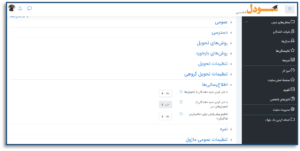
در این بخش این امکان وجود دارد که شما نمرهای که بر اساس آن تکلیف تصحیح میشود را مشخص کنید. اگر شما گزینه نمرههای ناشناس را انتخاب کنید، در ابتدا نمیتوانید ببینید که کدام یک از دانشجویان، تکلیف را ارائه داده است و در واقع دانشجو برای مدرس ناشناس است. گزینههای گردش کاری تصحیح و استفاده از انتساب مصحح، زمانی که میخواهید با سایر همکاران دیگر تکالیف را تصحیح کنید کاربردی است. این گزینهها به شما در تقسیم و مدیریت کار کمک میکنند. (شکل 4-181)
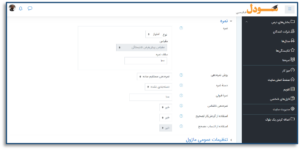
سایر تنظیمات این بخش مانند “افزودن برچسب” است، لذا از توضیح مجدد آن خودداری میشود. پس از انجام تنظیمات، روی کلید “ذخیره و بازگشت به درس” کلیک کنید.

تهران میدان انقلاب اسلامی خیابان منیری جاوید نبش ژاندارمری پلاک ۵۷ طبقه دوم
مشاهده مجوز
تمامی حقوق مادی و معنوی این سامانه متعلق به شرکت آراک فناوران برتر دانش میباشد.